dTVは2023年6月30日にサービスを終了して、新サービス「Lemino」にリューアルしました。詳細はカテゴリー「Lemino」の記事を参考してください。

dTVを家族共有で利用している方も多いですが、作品を見るたびに視聴履歴が残ってしまいます。
大人向け作品などを見て、そのままにしていると家族や他の人に知られてしまいます。
そうならないために、dTVの視聴履歴の確認方法と削除方法を詳しく紹介します。
dTVアプリから視聴履歴の確認と削除する方法
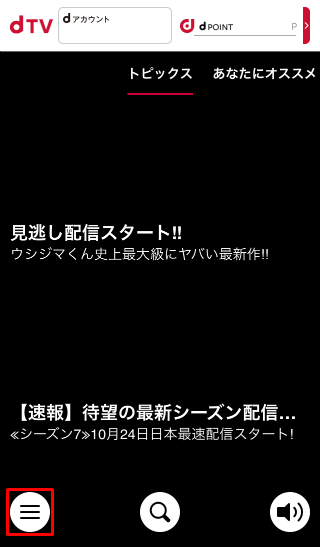
iOS・Android向けの「dTVアプリ」から視聴履歴の確認と削除するには、スマホ・タブレットからアプリを開いて、左下にある「メニューアイコン」をタップします。
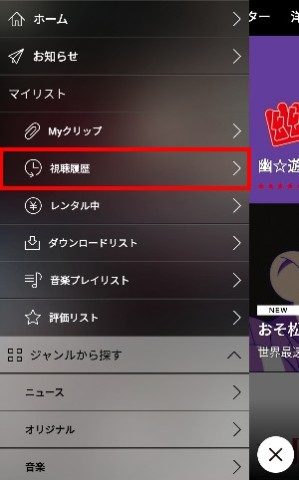
dTVアプリのメニューが表示されるので、マイリストの項目にある「視聴履歴」を選んで下さい。
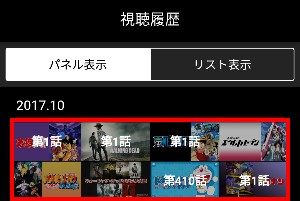
dTVの視聴履歴は「パネル表示」と「リスト表示」で確認できます。
パネル表示でdTVの視聴履歴を削除するには、視聴履歴から作品を選んで下さい。
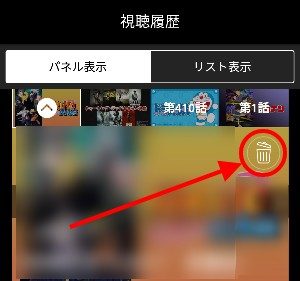
作品がでっかく表示されるので、右上にある「ゴミ箱アイコン」を押すと、dTVの視聴履歴を削除できます。
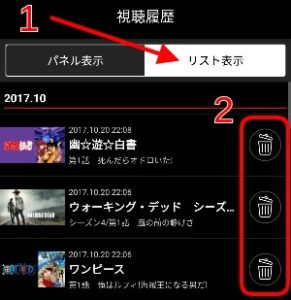
リスト表示からdTVの視聴履歴を削除するには、上のメニューから「リスト表示」を選んで下さい。
dTVの視聴履歴がリスト表示になるので、作品ごとにある「ゴミ箱アイコン」を押すと、dTVの視聴履歴を削除できます。
視聴履歴をまとめて削除するならパネル表示より「リスト表示」の方が早いのでオススメです!
dTVウェブサイトから視聴履歴の確認と削除する方法
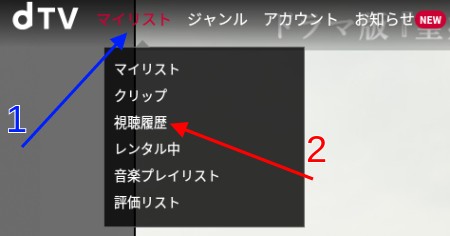
dTVウェブサイトから視聴履歴の確認と削除するには、PCのブラウザからdTVの公式サイトに移動します。
公式サイトの左上にある「マイリスト」にマウスカーソルを合わせると、メニューが表示されるので、その中から「視聴履歴」を選んで下さい。
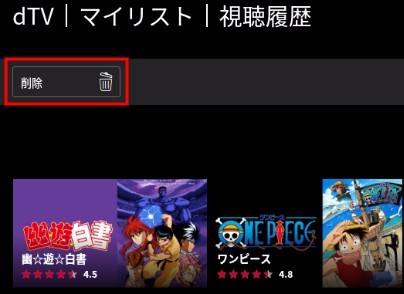
これで、PCのdTVウェブサイトから視聴履歴の確認ができます。
dTVの視聴履歴を削除するには、ゴミ箱アイコンのある「削除」をクリックして下さい。
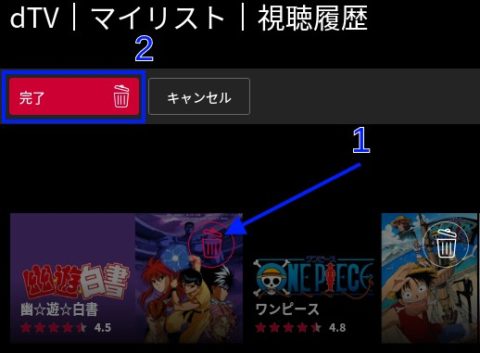
作品ごとに表示される「ゴミ箱アイコン」を押すと、ゴミ箱アイコンが白から赤に変わって選択している状態になります(作品は複数選択可能です)。
最後に「完了」をクリックして下さい。
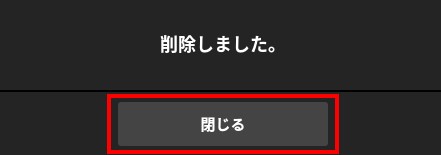
画面に「削除しました。」と表示されたら、dTVウェブサイトから視聴履歴を削除する方法は完了です。
テレビデバイスから視聴履歴の確認と削除はできるの?

dTVを家族共有で利用している方は、スマートテレビ、Fire TV、Fire TV Stick、Apple TVなどから見ている方が多いと思います。
テレビの大画面で見れるので便利なんですが、テレビデバイスからは視聴履歴の削除ができません!
すべてのデバイスを確認したわけではありませんが、Fire TVシリーズはマイリストから視聴履歴の確認はできますが、削除はできませんでした。
テレビデバイスは視聴履歴の削除ができないので、PCやスマホ・タブレットから削除するしかなさそうです。
まとめ
- dTVは作品を見ると視聴履歴が残るので、家族共有で利用していると丸わかり
- アプリから視聴履歴の確認と削除するには、メニューの視聴履歴からできる
- ウェブサイトから視聴履歴の確認と削除するには、マイリストの視聴履歴からできる
- テレビデバイスは視聴履歴の確認はできるけど、削除はできないので注意!
※dTVは2023年6月30日をもって終了し、新サービス「Lemino」にリニューアルしました。
dTVはプロフィールが1つだけなので、家族共有で利用すると視聴履歴やお気に入りがどうしても混同してしまいます…。
そのため、家族に何を見たのか知られたくない場合は視聴履歴を削除しなければいけません。
視聴履歴を毎回削除するのが面倒という方や家族一人ひとり分けて使いたい方は、動画配信サービスのHulu、U-NEXT、Netflixがオススメです。
Hulu、U-NEXT、Netflixは「マルチプロフィール機能」があるので、プロフィールを家族ごとに追加して、視聴履歴やお気に入りを分けることができます。
もっと詳しく知りたいという方は「家族共有で利用するのにオススメの動画配信サービスを比較」を参考にして下さい。

